아아, 가능한 한 많은 모바일 데이터를 저장하기 위한 끝없는 싸움입니다. 모바일 데이터를 저장하고 싶다고 해서 좋아하는 음악을 듣는 것을 제한해야 하는 것은 아닙니다.
Spotify를 들으면서 모바일 데이터를 저장하기 위해 할 수 있는 일이 있습니다. 이러한 것들 중 일부는 앱의 설정에 있으며 사용하기를 기다리고 있습니다. 그들은 무엇이 될 수 있습니까?
Spotify 재생 목록을 다운로드하여 모바일 데이터 저장
Spotify는 사용자가 장치당 최대 10,000곡을 다운로드할 수 있도록 합니다(최대 5개 장치). 노래는 휴대폰의 음악 폴더에 다운로드되지 않지만 인터넷 연결 없이 음악을 들을 수 있습니다.
음악을 다운로드할 때 한 가지 단점이 있습니다. 개별 노래가 아닌 전체 재생 목록만 다운로드할 수 있습니다. 전부 아니면 전무입니다. 괜찮다면 다운로드하려는 앨범이나 재생 목록을 엽니다.
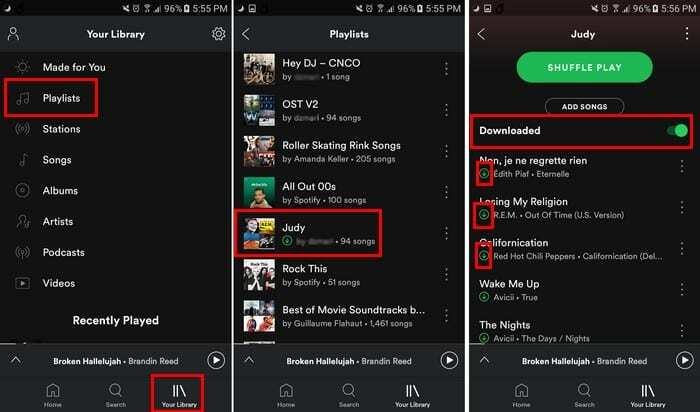
다운로드 옵션은 노래 추가 바로 아래에 있습니다. 다운로드 옵션을 토글하면 프로세스가 시작됩니다. 노래를 다운로드하는 데 걸리는 시간은 다운로드한 노래 수에 따라 다르지만 너무 오래 걸리지는 않습니다.
모든 노래를 다운로드하면 이제 각 노래에 녹색 다운로드 아이콘이 표시됩니다. 상당한 양의 앨범이 있더라도 다운로드한 각 앨범 옆에 녹색 다운로드 아이콘이 있기 때문에 다운로드한 앨범을 여전히 알 수 있습니다.
오프라인 모드 및 데이터 세이버 사용
설정에는 인터넷 연결 없이도 노래를 들을 수 있는 오프라인 모드가 있습니다. 앱의 기본 페이지에 있는 경우 라이브러리 탭을 탭하고 오른쪽 상단의 톱니바퀴를 탭합니다.
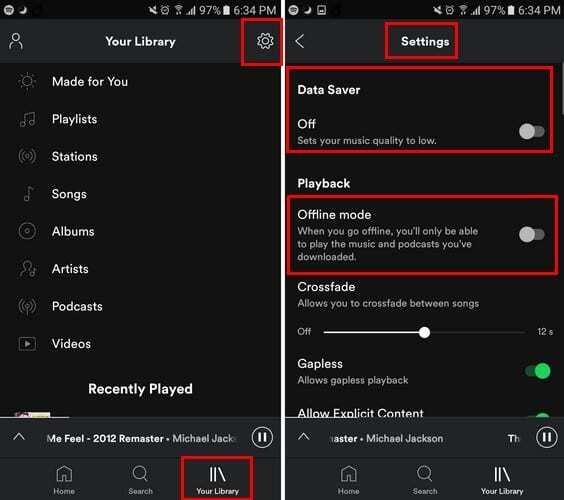
설정에 들어가면 데이터 세이버가 목록의 첫 번째 옵션이 됩니다. 이 0ption이 하는 일은 음악 품질을 낮추는 것입니다. 이것이 의미하는 바는 셀룰러 데이터를 통해 스트리밍할 때 Spotify가 24kbps로 음악을 스트리밍한다는 것입니다. 이 기능은 자동으로 켜집니다.
Spotify가 Wi-Fi를 통해 음악을 듣고 있음을 감지하면 320kbps인 일반 음악 품질로 자동 전환됩니다. 모바일 데이터를 저장하기 위해 음악 품질을 변경할 수 있는 또 다른 방법은 설정으로 이동하여 음악 품질로 스와이프하는 것입니다.
인터넷 연결 방식에 따라 음악 품질을 전환할 수 있도록 자동으로 설정됩니다. 수동으로 변경하려면 드롭다운 메뉴를 누르고 낮음을 선택합니다.
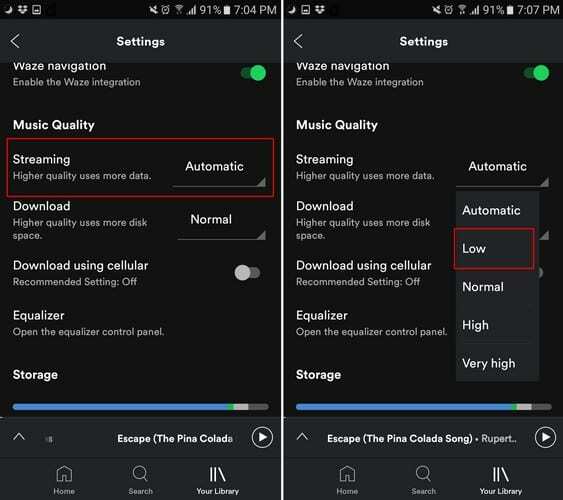
두 가지 옵션 아래에 셀룰러를 사용하여 다운로드 옵션이 표시됩니다. 데이터 요금제를 통해 많은 노래를 다운로드할 수 있으므로 이 옵션이 꺼져 있는지 확인하십시오. Spotify를 들을 때 모바일 데이터를 절약할 수 있는 가장 좋은 방법은 물론 가능한 한 최대한 WiFi를 사용하는 것입니다.
또한 이동 중에 다운로드한 재생 목록을 듣는 경우 자동 재생도 꺼져 있는지 확인하십시오. 이 기능은 설정으로 이동하여 자동 재생 기능으로 스와이프하여 끌 수 있습니다. 끄면 됩니다.
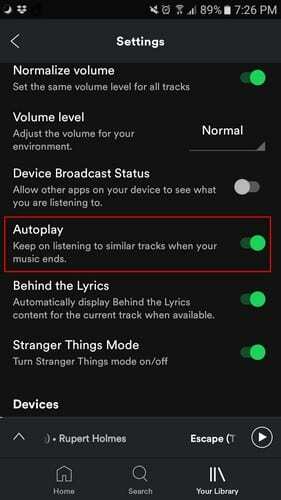
결론
모바일 데이터를 저장한다고 해서 듣는 음악의 양을 제한할 필요는 없습니다. Spotify는 좋아하는 음악을 계속 들으면서 동시에 모바일 데이터를 저장할 수 있는 몇 가지 트릭을 가지고 있습니다. 장치에 모바일 데이터를 저장하는 방법은 무엇입니까? 댓글로 알려주세요.